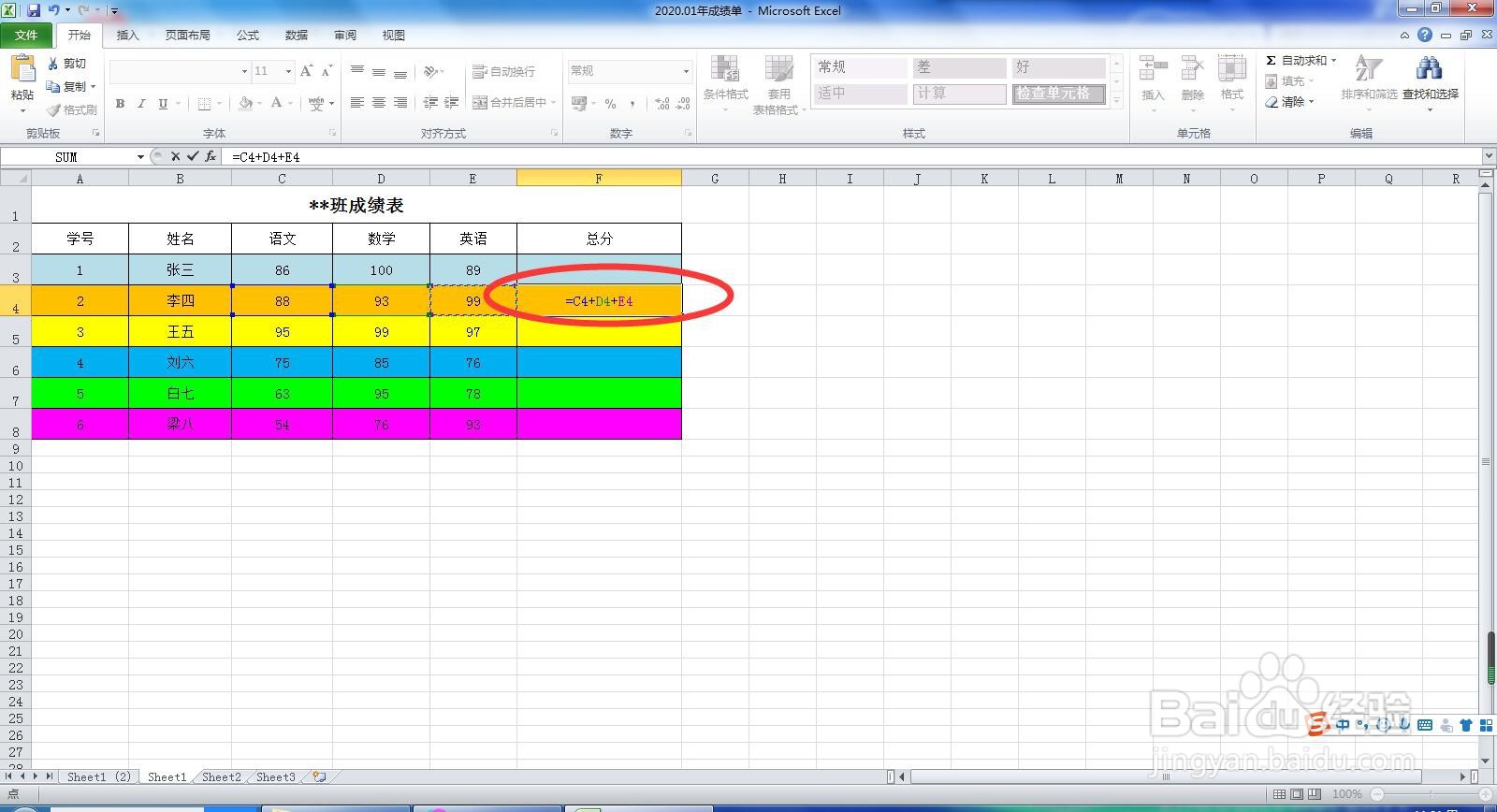1、首先在F4单元坼黉赞楞格中输入求和公式(三科成绩之和)。现在我们要引用F4单元格中的公式,引用到F5、F6、F7、F8单元格,计算出下边四个人的成绩之和。
2、在F4单元格输入公式后,点击enter键即可出现得数。再次选中F4单元格,同事在编辑栏可看到此单元格的公式。
3、将鼠标光标移动到F4单元格的右下角,待光标变为十字后,拖动鼠标左键到F8单元格,释放鼠标。此时F4单元格公式自动填充到F5-F8,
4、鼠标点击F4--F8的任一单元格,随着单元格的变化,单元格里的数值和编辑栏里的公式也会发生变化。此现象即为相对引用。